在chromebook上可以使用notepad++,通过启用linux(beta)功能或使用云端桌面服务。1)启用linux(beta):chrome://flags/#enable-linux-apps,安装linux terminal,更新包列表并安装notepad++的linux版本。2)使用云端桌面服务:如amazon workspaces或microsoft windows virtual desktop,在云端运行notepad++并通过浏览器访问。使用时注意快捷键、插件和文件同步,考虑到可能的兼容性和性能问题。
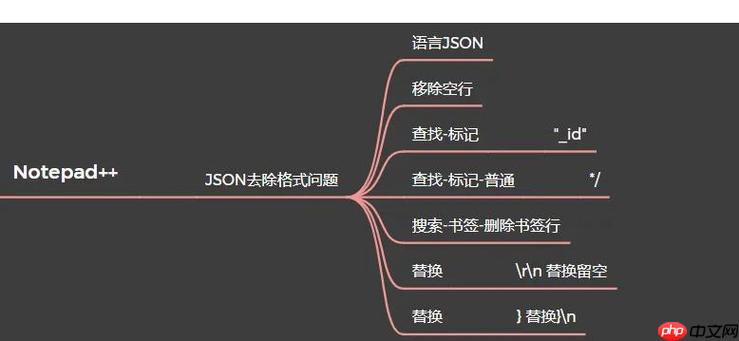
在Chromebook上使用Notepad++?这听起来有点挑战性,因为Notepad++原本是为Windows设计的文本编辑器。不过,别担心,我会带你探索如何在Chromebook上适配和使用Notepad++,以及一些实用的建议和技巧。
首先要说的是,Chromebook运行的是基于Linux的Chrome OS,而Notepad++是Windows专属的软件。这意味着我们需要一些变通的方法来让Notepad++在Chromebook上运行。幸运的是,现在有几种方法可以实现这个目标。
让我们从最直接的方法开始——使用Linux(Beta)功能。Chrome OS现在支持Linux应用,这意味着我们可以安装一个Linux版本的Notepad++。要做到这一点,你需要启用Linux(Beta)功能:
# 启用Linux(Beta) chrome://flags/#enable-linux-apps
启用后,你可以从Google play商店下载一个名为”Linux Terminal”的应用,或者直接在Chrome OS的设置中启用Linux。启用后,你可以按照以下步骤安装Notepad++:
# 更新包列表 sudo apt update # 安装Notepad++的Linux版本 sudo apt install snapd sudo snap install notepad-plus-plus --classic
安装完成后,你可以在Linux应用菜单中找到Notepad++并开始使用它。这是一种比较直接的方法,但需要注意的是,Linux版本的Notepad++可能与Windows版本有一些功能上的差异。
如果你更喜欢原生的Windows体验,还有一种方法是使用云端桌面服务。一些服务如Amazon WorkSpaces或Microsoft Windows Virtual Desktop允许你在云端运行一个完整的Windows桌面环境,然后通过Chromebook上的浏览器访问它。这意味着你可以在云端运行Notepad++,然后在Chromebook上使用它。这种方法的好处是可以获得完整的Windows体验,但需要支付云服务的费用,而且可能存在延迟问题。
在使用Notepad++时,有几个小技巧可以让你的体验更顺畅:
- 快捷键:Notepad++的快捷键在Linux和Windows上可能略有不同,建议熟悉一下Linux版本的快捷键设置。
- 插件:如果你习惯使用某些插件,记得在Linux版本中重新安装它们。有些插件可能在Linux上不可用,需要寻找替代品。
- 文件同步:如果你在Windows和Chromebook之间切换,建议使用Google Drive或其他云存储服务来同步你的Notepad++文件,这样可以无缝切换。
关于适配和使用方法的优劣,这里有一些深入的思考:
- 优点:使用Linux版本的Notepad++可以让你在Chromebook上获得类似Windows的编辑体验,而且完全免费。云端桌面服务则提供了完整的Windows环境,适合需要完整功能的用户。
- 劣势:Linux版本可能缺少一些Windows版本的插件和功能,用户需要适应新的快捷键和界面。云端桌面服务则需要额外的费用和可能的网络延迟。
至于踩坑点,以下是一些需要注意的地方:
- 兼容性问题:某些插件在Linux版本上可能无法正常工作,建议在安装前查看插件的兼容性。
- 性能:在云端运行Notepad++可能会遇到延迟问题,特别是在网络连接不稳定时。
- 数据同步:如果你在不同设备之间切换,确保文件同步,否则可能会丢失重要数据。
总的来说,在Chromebook上使用Notepad++需要一些额外的步骤和适应,但通过上述方法,你可以成功地在Chromebook上使用这个强大的文本编辑器。希望这些建议和技巧能帮助你更好地使用Notepad++,无论是在Linux还是云端环境中。



















